Cum se remediază codul de eroare Twitch 0495BA16
Ghid De Depanare / / August 05, 2021
Liderul actual, când vine vorba, serviciul de streaming de jocuri Twitch are o parte echitabilă de erori și probleme. O greșeală care cauzează în mod special suferință unui număr de utilizatori Twitch este Codul de eroare 0495BA16. Uneori, când un utilizator încearcă să se conecteze la un cont creat anterior sau încearcă să meargă la ecranul de pornire, întâlnește acest cod de eroare special. Acum eroarea nu este exclusivă doar unei singure platforme. De fapt, utilizatorii de PC, PS4 și Xbox au fost victima acestui lucru. Această eroare a apărut în urmă cu doar câteva luni, după o actualizare.
Acum, motivele care stau la baza acestei erori pot fi restrânse la câteva dintre acestea și putem rezolva aceste probleme modificând puțin. Uneori s-ar putea să fie o problemă de server, care nu este cu adevărat ceva ce poți rezolva de la capăt. Va trebui doar să așteptați până când dezvoltatorii vor remedia problema. Dar pe lângă asta, celelalte motive pot fi modificate. Dacă aveți un fel de date incoerente în contul dvs. Twitch sau dacă există un fel de date de sistem de operare rămase, atunci s-ar putea să aveți probleme cu streamingul pe Twitch. Și mai ales, aceasta este o eroare destul de frecvent întâlnită în PS4. Dacă vă confruntați și cu această eroare pe PlayStation, va trebui să utilizați o soluție. Așadar, în acest articol, am luat în considerare toate acestea și am compilat un ghid despre cum să rezolvăm toate aceste probleme.
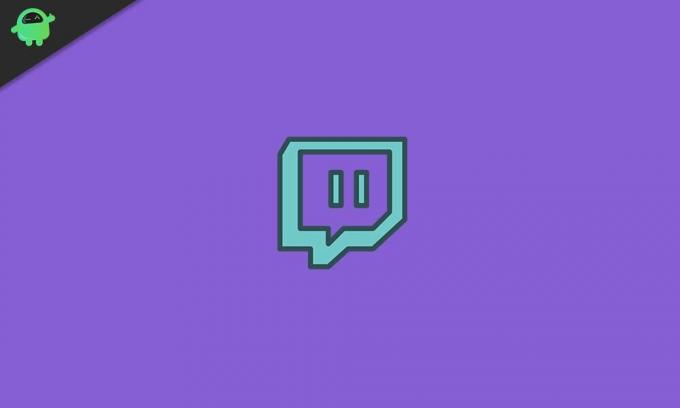
Cuprins
-
1 Cum se remediază codul de eroare Twitch 0495BA16?
- 1.1 Verificați dacă există probleme cu serverul:
- 1.2 Ștergerea datelor de acreditare neconcordante din contul dvs. Twitch:
- 1.3 Efectuarea unei proceduri Power Cycling pentru utilizatorii Xbox și PS4:
- 1.4 Spamarea opțiunii de conectare:
- 1.5 Deconectarea contului dvs. Twitch de pe PS4 (pentru utilizatorii PS4):
Cum se remediază codul de eroare Twitch 0495BA16?
Dacă nu știți care dintre motivele menționate mai sus este motivul pentru care ați văzut această eroare, atunci ar trebui să încercați toate soluțiile sau remedierile pe rând până găsiți una care să facă trucul tu.
Verificați dacă există probleme cu serverul:
După cum sa menționat mai sus, unul dintre principalele motive care stau la baza acestei erori este atunci când serverul Twitch este în întreținere. Așadar, înainte de a încerca oricare dintre remedierile menționate mai jos, ar trebui să verificați mai întâi dacă serverul de twitch funcționează bine sau nu. Pentru a face acest lucru, mergeți la Twitchstatus site-ului și verificați starea serverului regiunii dvs. Dacă se afișează offline aici pentru regiunea dvs., așteptați până când este din nou online.
Întreținerea serverului nu este în mâinile dvs. și nu puteți face nimic de la capăt pentru a remedia eroarea în această situație. Puteți aștepta doar până când apare din nou online.
Ștergerea datelor de acreditare neconcordante din contul dvs. Twitch:
Dacă sunteți deja conectat la contul dvs. Twitch, atunci veți avea dificultăți dacă încercați să vă conectați din nou. Deci, înainte de a încerca să vă conectați, va trebui mai întâi să ștergeți toate datele asociate contului Twitch din sistemul respectiv. Acum, procedura pentru ștergerea datelor de acreditare a conturilor Twitch pe un PC, Xbox și PS4 diferă. Așadar, am inclus instrucțiuni despre eliminarea acestuia pe toate platformele. În funcție de platforma dvs., urmați una dintre acestea.
Pentru utilizatorii de PC:
Dacă vedeți această eroare după ce v-ați conectat din nou la contul dvs. din browser, atunci ștergerea acreditării o va remedia. Acest proces este de fapt foarte simplu în cazul browserelor web.
- Pe browser, probabil că sunteți pe site-ul web Twitch conectat la contul dvs. Pe pagina respectivă, faceți clic pe pictograma utilizator din colțul din dreapta sus.
- În următorul meniu care apare, faceți clic pe opțiunea Deconectare.
- Apoi închideți complet browserul și apoi redeschideți-l.
- Apoi accesați site-ul web Twitch și conectați-vă din nou la contul dvs. folosind acreditările de conectare.
Nu ar trebui să vedeți din nou eroarea 0495BA16, dar dacă încercați următoarea soluție.
Pentru utilizatorii Xbox:
- Deschideți aplicația Twitch pe Xbox și apoi deconectați-vă contul utilizând pictograma din colțul din dreapta sus.
- Acum mergeți la tabloul de bord principal de pe Xbox. Apoi apăsați butonul Xbox de pe controler și va afișa meniul ghid.
- Apoi accesați Jocurile și aplicațiile mele.
- Aici veți vedea lista tuturor jocurilor și aplicațiilor instalate pe Xbox. Găsiți Twitch în această listă și apoi selectați-l.
- Apoi alegeți Gestionați aplicația / jocul. Aici, accesați meniul din dreapta și alegeți Gamertag.
- Apoi apăsați butonul meniu și alegeți opțiunea „Ștergeți datele salvate”.
- În cele din urmă, pe pagina următoare, alegeți opțiunea „Ștergeți din consolă”.
Acum reporniți sistemul și conectați-vă din nou la Twitch folosind datele de conectare. Nu ar trebui să mai vedeți această eroare. Dacă da, încercați următoarea soluție.
Pentru utilizatorii PS4:
- Din meniul tabloului de bord al PS4, accesați Setări.
- Din Setări, accesați meniul Partajare și difuzare.
- Apoi, în următorul meniu, alegeți Legătură cu alte servicii.
- Apoi, în pagina următoare, alegeți Twitch și apoi alegeți opțiunea Deconectare.
- Apoi reporniți consola și configurați din nou Twitch.
Verificați dacă același Cod de eroare 0495BA16 apare din nou sau nu.
Efectuarea unei proceduri Power Cycling pentru utilizatorii Xbox și PS4:
După cum sa menționat mai sus, o inconsecvență a sistemului de operare poate fi, de asemenea, cauza acestei probleme, care apare pe Xbox sau PS4. Acest lucru este ușor de rezolvat, deoarece orice fel de inconsistență temporară a datelor poate fi eliminată prin efectuarea unei proceduri de ciclare a puterii.
Procedura este diferită atât pentru PS4, cât și pentru Xbox One. Deci, în funcție de dispozitivul dvs., urmați oricare dintre procedurile de Power Cycling menționate mai jos.
Pentru utilizatorii PS4:
Înainte de a merge mai departe, asigurați-vă că dispozitivul nu este în modul de hibernare. După ce ați confirmat că nu este, continuați și urmați pașii de mai jos.
- Țineți apăsat butonul de alimentare de pe consolă. Nu eliberați butonul până când consola nu se oprește complet. Veți auzi un al doilea semnal sonor, iar fanii vor înceta să se învârtă înăuntru. După aceea, eliberați butonul respectiv.
- Apoi scoateți priza de alimentare a consolei din priză și păstrați-o așa timp de un minut, apoi puneți-o din nou în priză și porniți-o.
- Odată ce funcționează din nou ca normal, deschideți din nou Twitch și verificați dacă eroarea 0495BA16 este rezolvată sau nu.
Pentru utilizatorii Xbox One:
Înainte de a merge mai departe, asigurați-vă că dispozitivul nu este în modul de hibernare. După ce ați confirmat că nu este, continuați și urmați pașii de mai jos.
- Apăsați și țineți apăsat butonul Xbox de pe consolă până când consola se oprește complet și sunetul ventilatoarelor care provin din partea din spate a consolei se oprește.
- Apoi scoateți priza de alimentare a consolei din priză și păstrați-o așa timp de două minute, apoi puneți-o din nou în priză și porniți-o.
- Odată ce funcționează din nou ca normal, deschideți din nou Twitch și verificați dacă eroarea 0495BA16 este rezolvată sau nu.
Această procedură de ciclu de alimentare va șterge orice fel de date temporare salvate între repornirea sistemului. În plus, este o modalitate rapidă de a scăpa de orice fel de erori de firmware. Deci, acest lucru ar trebui să funcționeze și cu eroarea dvs. 0495BA16.
Spamarea opțiunii de conectare:
Acum, aceasta nu este tocmai o soluție, ci o soluție temporară. Acest lucru funcționează special pentru utilizatorii PS4. Această soluție funcționează într-un mod de a vă conecta forțat prin spammarea opțiunii de conectare.
- Când vă conectați, țineți apăsat butonul stâng în sus și atingeți continuu butonul X pentru a trimite spam la conectare timp de aproximativ două minute.
- Acest lucru vă va conecta cu forță în contul dvs. Twitch fără erori.
Acum, aceasta este doar o soluție pentru utilizatorii PS4 și vor trebui să facă acest lucru manual de fiecare dată când apare eroarea. Acest lucru nu rezolvă cu adevărat problema, dar, în schimb, se ocupă doar de ea temporar.
Deconectarea contului dvs. Twitch de pe PS4 (pentru utilizatorii PS4):
- Accesați ecranul de pornire PS4.
- Apoi introduceți setările și accesați Partajare și difuzare.
- Alegeți Legătură cu alte servicii.
- Acum conectați-vă contul la Twitch.
- Apoi alegeți Deconectare.
- După deconectare de pe consolă, accesați computerul și deschideți browserul web.
- Apoi deschideți contul Twitch din browserul Web și conectați-vă la contul dvs.
- Faceți clic pe avatarul dvs. din colțul din dreapta sus. Apoi alegeți Setări și faceți clic pe fila Conexiuni.
- Apoi conectați din nou contul dvs. Twitch la PS4 la fel cum ați făcut-o prima dată.
Acest lucru ar trebui probabil să remedieze eroarea 0495BA16 de pe PS4.
Dacă aveți întrebări sau întrebări cu privire la acest ghid despre Codul de eroare Twitch 0495BA16, atunci comentați mai jos și vă vom răspunde. De asemenea, asigurați-vă că consultați celelalte articole despre sfaturi și trucuri pentru iPhone,Sfaturi și trucuri pentru Android, Sfaturi și trucuri pentru PC, și multe altele pentru informații mai utile.



